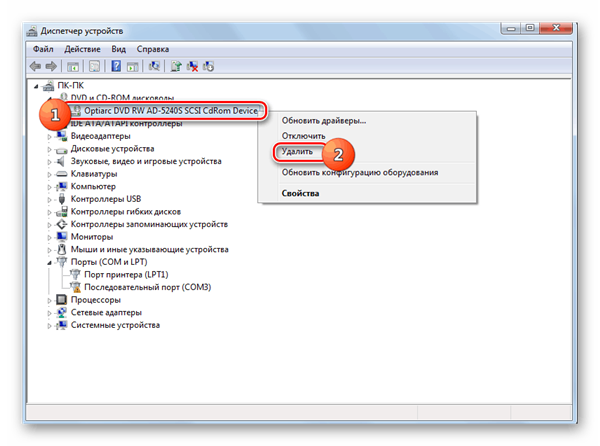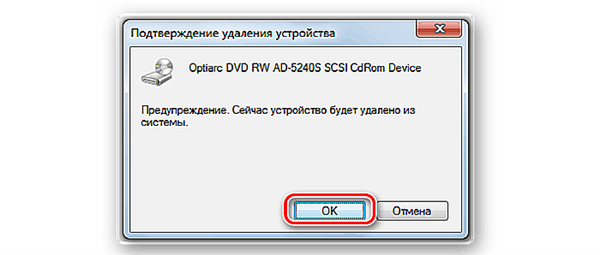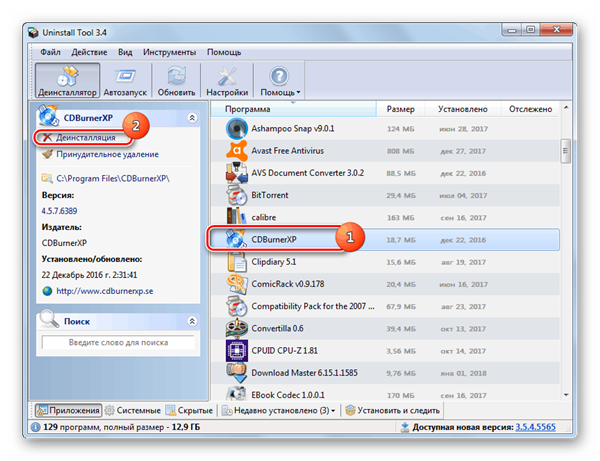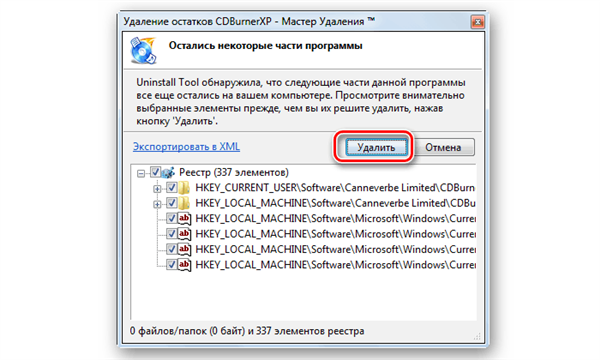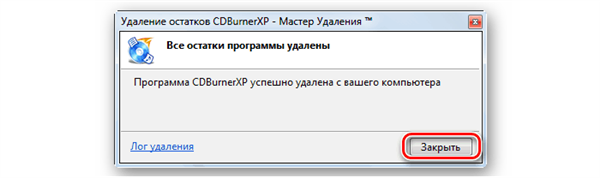Перевстановити драйвери
Ще однією популярною причиною є неправильно встановлені драйвери, внаслідок чого вони некоректно працюють. Щоб позбутися від проблеми, їх потрібно перевстановлення.
- Користувачеві знову знадобиться увійти в «Диспетчер пристроїв» і відшукати ту ж вкладку, що і в вищезгаданої інструкції. Як тільки там з’являється назва приводу, потрібно клацнути по ньому ПКМ. З випав списку потрібно вибрати «Видалити».

Вибираємо «Видалити»
- Система видасть запит на підтвердження. Необхідно погодитись і натиснути кнопку «Ок».

Натискаємо кнопку «Ок»
- Як тільки відбудеться видалення, юзеру потрібно повернутися до попередньої інструкції і виконати ті ж дії. Система самостійно знайде дисковод, після чого підключить його і здійснить всі необхідні оновлення.
Видалити програми
Користувачі часто завантажують різні програми, що створюють віртуальні приводи. З цієї причини дисковод може не бачити диск. Якщо у користувача є такі програми як «Nero» або «Daemon Tools» (це далеко не повний перелік), то рекомендується дане програмне забезпечення видалити. У цю ж групу входять «Alcohol 120», «CDBurnerXP».
Примітка! Фахівці не рекомендують вдаватися до засобів ОС Віндовс. Найкраще завантажити додатки, які були розроблені саме для цих цілей. Одним з таких є «Unistall Tool».
- Дану програму потрібно завантажити з офіційного джерела, після чого запустити. Потрібна вкладка «Дєїнсталлятор». Там потрібно знайти той додаток, що створює віртуальні диски. В якості прикладу обрано програму «CDBurnerXP». Потрібно клікнути на вибраний додаток мишкою і знайти пункт «Деінсталяція».

У програмі «CDBurnerXP» вибираємо «Деінсталяція»
- Виникне вікно, яке запитує підтвердження вибрані дії. Якщо юзер вибрав потрібну програму, необхідно натиснути «Так».

Натискаємо «Так»
- Як тільки видалення завершиться, майстер видалення запустить сканування залишилися файлів і папок, а також елементів реєстру.

Вікно сканування залишилися файлів і папок
- Якщо після сканування програма відшукає ті елементи, які не вилучені, то видасть їх перелік і запропонує видалити. Відповідну кнопку можна натиснути тут же.

Натискаємо «Видалити»
- Як тільки видалення залишків завершиться, з’явиться вікно, що повідомляє про успішно виконану процедурою. Юзер повинен натиснути «Закрити», тим самим завершуючи процес видалення.

Натискаємо «Закрити»
Після виконаних дій дисковод повинен побачити диск.